Eine bemerkenswerte App namens Flux erblickte Anfang des Jahres das Licht der Welt und eroberte iOS, Android, Windows und macOS. Diese App bewirkt, dass die Bildschirmfarben in einen wärmeren Ton übergehen. Dadurch soll das helle Blau oder Weiß, das von Bildschirmen ausgestrahlt wird, nicht länger als nötig wachhalten. Besonders nützlich ist die App auch für Situationen, in denen man in dunkler Umgebung auf den Bildschirm schauen muss. Ihre Beliebtheit stieg rasant an und eine ähnliche Funktion wurde später sogar in iOS integriert.
Android hat diese Entwicklung noch nicht ganz vollzogen. Obgleich frühe Betaversionen von Android N einen Dunkelmodus enthielten, schaffte es diese Funktion nicht in die finale, stabile Version. Allerdings gibt es mit dem „Night Mode Enabler“ eine praktische App für Android 7.0, die eine vergleichbare Nachtmodus-Funktion bietet. Diese App fügt dem Benachrichtigungsfeld sogar einen Schalter hinzu, um den Modus schnell aktivieren und deaktivieren zu können. Es ist jedoch nicht möglich, die Farbnuance oder deren Intensität anzupassen.
Bevor man den Nachtmodus auf einem Android-Gerät nutzen kann, sind folgende Voraussetzungen zu erfüllen:
- Sicherstellen, dass Android 7.0 installiert ist. Die App ist nicht mit älteren Android-Versionen kompatibel.
- Den System UI Tuner aktivieren.
Den System UI Tuner aktivieren
Um den Nachtmodus-Schalter im Benachrichtigungsfeld nutzen und die App bedienen zu können, muss der System UI Tuner aktiv sein. Um diesen zu aktivieren, müssen zuerst die Entwickleroptionen entsperrt werden.
Gehen Sie in die App „Einstellungen“ und wählen Sie „Über das Telefon“. Tippen Sie siebenmal auf die Build-Nummer, um die Entwickleroptionen zu aktivieren. Anschließend ziehen Sie das Benachrichtigungsfeld herunter und halten das Zahnradsymbol so lange gedrückt, bis das Gerät vibriert oder das Zahnrad sich zu drehen beginnt. Nun ist der System UI Tuner aktiviert.
Nachtmodus aktivieren
Installieren Sie den „Night Mode Enabler“ und starten Sie die App. Tippen Sie auf „Nachtmodus aktivieren“, woraufhin Sie zum Bildschirm des System UI Tuners gelangen. Aktivieren Sie den Schalter und der Bildschirm sollte automatisch einen orangen Farbton annehmen. Sollte das Einschalten des Schalters nicht ausreichen, tippen Sie stattdessen auf „Ein“, wie im unten gezeigten Screenshot zu sehen ist.
Wenn Sie die Option „Automatisch einschalten“ aktivieren, wird der Nachtmodus bei Sonnenuntergang automatisch aktiviert und bei Sonnenaufgang wieder deaktiviert.
Nachtmodus-Schalter zum Benachrichtigungsfeld hinzufügen
Ziehen Sie das Benachrichtigungsfeld nach unten und tippen Sie oben links auf „Bearbeiten“. Es erscheint ein zusätzlicher Bereich mit weiteren Kacheln, die Sie hinzufügen können. Suchen Sie die Kachel mit dem Tropfensymbol (Dropper) und ziehen Sie diese per Drag-and-Drop in den oberen Bereich. Verlassen Sie den Bearbeitungsmodus durch Tippen auf die Zurück-Taste. Der Dropper-Button wird nun als schneller Schalter im Benachrichtigungsfeld angezeigt. Durch Antippen können Sie den Nachtmodus aktivieren bzw. deaktivieren.
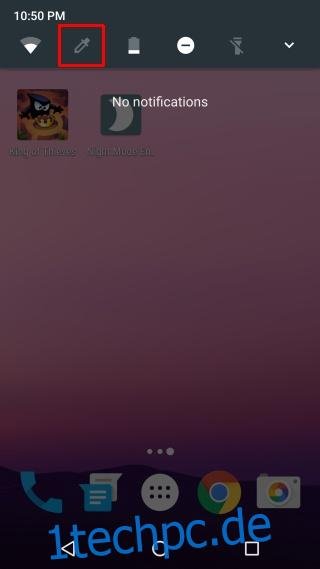
Die App funktioniert im Großen und Ganzen sehr gut. Jedoch kann die Farbtemperatur des Bildschirms nicht so individuell angepasst werden, wie es mit der ursprünglichen Flux-App möglich war. Diese erforderte ein gerootetes Gerät oder, im Falle von iPhones, ein Gerät mit Jailbreak. Ebenso ist die Intensität der Tönung nicht veränderbar.
Installieren Sie Night Shift Enabler aus dem Google Play Store